Jak číslovat stránky v aplikaci Word 2013
Ať už píšete dlouhý dokument pro použití v podnikání, nebo dokončujete úkol do školy, je tu velká šance, že někdo, kdo tento dokument přečte, bude muset vědět, na jaké stránce se nachází. V mnoha případech budou tato čísla stránek vyžadovat vaše přiřazení, takže je nezbytné, abyste věděli, jak je přidat. Naštěstí Word 2013 z toho činí jednoduchou záležitost a do dokumentu můžete kdykoli přidat čísla stránek.
Jak přidat čísla stránek v aplikaci Word 2013
Máte několik možností, kam chcete umístit čísla svých stránek, a mnoho z nich uvidíte během níže uvedených kroků. Zaměříme se však na přidávání čísel stránek v pravé horní části stránky. Pokud vaše potřeby diktují jiné místo, můžete místo toho vybrat tuto možnost.
Krok 1: Otevřete dokument v aplikaci Word 2013.
Krok 2: Klikněte na kartu Vložit v horní části okna.

Krok 3: Klikněte na ikonu Číslo stránky v části záhlaví a zápatí okna.
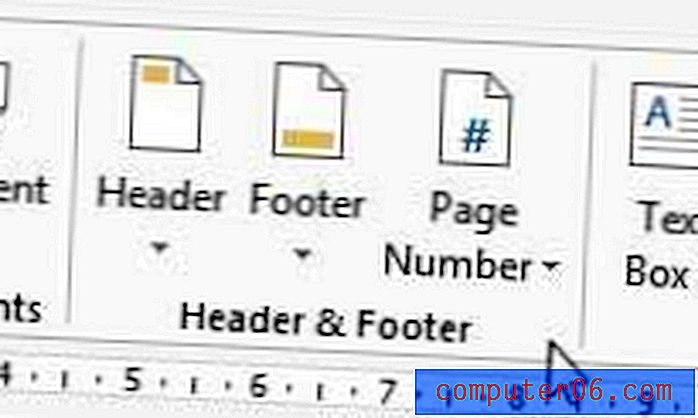
Krok 4: Vyberte část stránky, do které chcete vložit čísla stránek, a poté vyberte oblast v místě, kde se mají čísla zobrazit. Jak již bylo zmíněno, vybírám možnost Horní části stránky a rozhodnu se umístit čísla vpravo.
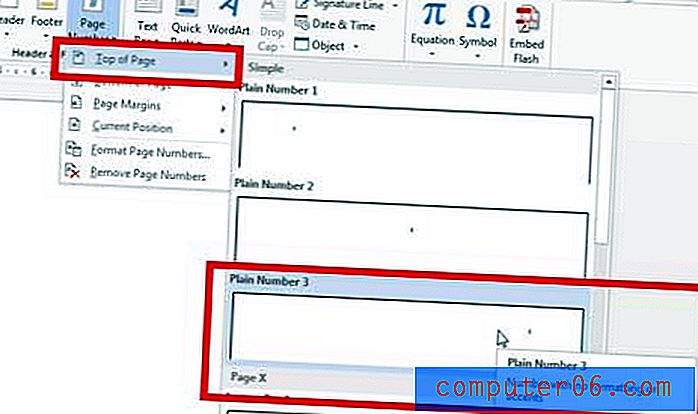
Poté se ocitnete v části dokumentu, kterou jste právě vybrali. Chcete-li se vrátit k úpravám dokumentu, můžete dvakrát kliknout dovnitř těla dokumentu. Všimněte si, že číslo stránky se nyní zobrazuje na každé stránce.
Můžete také upravit čísla svých stránek tak, abyste nezaznamenávali první nebo titulní stránku. Klikněte sem a dozvíte se, jak na to.



